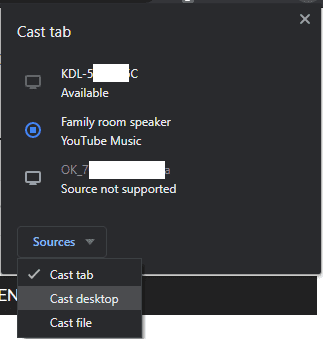Wenn Sie ein Video oder einen Film auf Ihrem Fernseher ansehen möchten, aber nicht die richtige Streaming-App und kein ausreichend langes HDMI-Kabel haben, haben Sie möglicherweise Pech. Wenn Sie jedoch über einen Chromecast oder einen Fernseher mit integriertem Chromecast verfügen, können Sie einen Tab aus Chrome, eine Videodatei oder Ihren gesamten Computerbildschirm auf ein anderes Gerät in Ihrem Netzwerk übertragen.
Hinweis: Chrome unterstützte früher das Streamen auf Fire TV-, Roku- und Miracast-Geräte. Diese Funktion wurde von Google entfernt. Zur Nutzung dieser Funktion ist jetzt ein Chromecast oder ein Fernseher mit integriertem Chromecast erforderlich.
System Anforderungen
Das Casten eines Chrome-Tabs ist relativ prozessorintensiv, Sie benötigen mindestens einen Intel i3 oder eine gleichwertige CPU mit Windows 7. Für Mac benötigen Sie mindestens ein MacBook Pro 2010 mit OS X 10.9.
Alle Chrome-Bücher ab 2014 unterstützen das Casting eines Chrome-Tabs, 2013 Haswell-basierte Modelle und das Samsung Chromebook 2 unterstützen auch das Casting von Chrome-Tabs. Die Ergebnisse unter Linux variieren je nach Distribution, Treibern und Desktop-Umgebung, es wird jedoch empfohlen, die Mindestsystemanforderungen für Windows zu überschreiten.
Alle Plattformen benötigen mindestens eine GPU, die dem integrierten Grafikchip Intel 3000 entspricht. Alle Geräte müssen mit demselben Netzwerk verbunden sein, um arbeiten zu können
Casting eines Tabs
Um einen Tab aus Chrome zu übertragen, müssen Sie oben rechts im Fenster auf das Dreipunkt-Symbol klicken und dann aus der Dropdown-Liste "Übertragen" auswählen.

Oben rechts erscheint ein kleines Popup mit einer Liste der verfügbaren Geräte. Sie müssen nur auf ein beliebiges Gerät in der Liste klicken, um mit der Übertragung zu beginnen.

Es kann einige Sekunden dauern, bis die Verbindung hergestellt ist, aber sobald die Verbindung hergestellt ist, werden zwei Symbole angezeigt. In allen Chrome-Fenstern wird rechts neben der Erweiterungsleiste ein blaues rechteckiges Symbol mit einem WLAN-Symbol in der Ecke angezeigt. Ein graues rechteckiges Symbol wird rechts neben der Registerkarte für die zu übertragende Registerkarte angezeigt.
Tipp: Beim Streamen eines Tabs können Sie den Tab auf beiden Geräten sehen, jedoch wird das Audio des übertragenen Tabs nur auf dem Remote-Gerät wiedergegeben.

Um das Streamen eines Tabs zu beenden, klicken Sie auf das zuvor erwähnte blaue Symbol in der Erweiterungsleiste und dann auf das Gerät, auf das Sie streamen. Der Trennvorgang sollte fast sofort erfolgen.

Casting anderer Medien
Sie können auch Ihren Desktop oder eine auf Ihrem Computer gespeicherte Audio- oder Videodatei streamen. Wählen Sie dazu aus der Dropdown-Liste "Quellen" in der Liste der Geräte, auf die Sie übertragen können, aus, welche Art von Medien Sie übertragen möchten.